撰写本文所使用的硬件配置:
Pentium M 1.4 GHz, 512 MB 内存, 80GB 硬盘, CD-ROM, 14.1' LCD 1024 x 768, ATI Mobility Readon 9000 (M9) 64 MB Video RAM
最适平台:Intel兼容的32位CPU,512MB以上内存,2GB以上硬盘空间,CD-ROM,800x600以上分辨率,ATI显卡,Radeon 7000以上(详细要求见后文)。
本文讲述中文语言环境的基本设置。
一、前言:
本文是“Ubuntu全程安装配置手册(适合略有Linux经验,又没有使用过Ubuntu的Linuxer)“的Feisty版。虽然标题中有“安装”字样,但是文中却并没有涉及安装的详细,请原谅。本文匆匆写就,文中有很多不尽准确之处,会在后面慢慢寻找解决方法。也请大家多多指正。
謹以此文献给即将加入Linux阵营的Sean。
二、安装:
过程不详细讲述了,请参考Ubuntu 6.06 Dapper和Ubuntu 6.10 Edgy的安装指南。
三、基本配置:
在进行下面的配置之前请确保你有可用的Internet连接。
1. 添加源:
sudo cp /etc/apt/sources.list /etc/apt/sources.list_backup
sudo gedit /etc/apt/sources.list
以下源是直接从Edgy的源修改过来的,可能某些源已经不能用了,所以请自行寻找合适的源,教育网用户可以使用上海交通大学的源,速度非常好。有时,国外的源的速度不一定会比国内的源慢 ,你可以多测试几个源,使用速度最快的那个。如果找到的是Edgy的源,直接把源中的edgy改成feisty就可以了。当前可能有部分源还没有和主站完成同步,所以可能导致部分升级镜像不能使用,但是这种情况很快(通常不超过一周)就会改观的。
添加下面的任意一组(请根据你的实际连线速度决定):
Ubuntu.cn99.com 更新服务器(江苏省常州市电信,推荐电信用户使用。):
deb http://ubuntu.cn99.com/ubuntu/ feisty main restricted universe multiverse
deb http://ubuntu.cn99.com/ubuntu/ feisty-updates main restricted universe multiverse
deb http://ubuntu.cn99.com/ubuntu/ feisty-security main restricted universe multiverse
deb http://ubuntu.cn99.com/ubuntu/ feisty-backports main restricted universe multiverse
deb http://ubuntu.cn99.com/ubuntu/ feisty-proposed main multiverse restricted universe
deb http://ubuntu.cn99.com/ubuntu-cn/ feisty main restricted universe multiverse
Mirror.lupaworld.com 更新服务器(浙江省杭州市电信,推荐电信用户使用。):
deb http://mirror.lupaworld.com/ubuntu/archive/ feisty main restricted universe multiverse
deb http://mirror.lupaworld.com/ubuntu/archive/ feisty-security main restricted universe multiverse
deb http://mirror.lupaworld.com/ubuntu/archive/ feisty-updates main restricted universe multiverse
deb http://mirror.lupaworld.com/ubuntu/archive/ feisty-backports main restricted universe multiverse
deb http://mirror.lupaworld.com/ubuntu/archive/ feisty-proposed main restricted universe multiverse
deb http://mirror.lupaworld.com/ubuntu/ubuntu-cn/ feisty main restricted universe multiverse
上海市交通大学 更新服务器(教育网,推荐校园网和网通用户使用。):
deb http://ftp.sjtu.edu.cn/ubuntu/ feisty main multiverse restricted universe
deb http://ftp.sjtu.edu.cn/ubuntu/ feisty-backports main multiverse restricted universe
deb http://ftp.sjtu.edu.cn/ubuntu/ feisty-proposed main multiverse restricted universe
deb http://ftp.sjtu.edu.cn/ubuntu/ feisty-security main multiverse restricted universe
deb http://ftp.sjtu.edu.cn/ubuntu/ feisty-updates main multiverse restricted universe
deb http://ftp.sjtu.edu.cn/ubuntu-cn/ feisty main multiverse restricted universe
北京市清华大学 更新服务器(教育网,推荐校园网和网通用户使用。):
deb http://mirror.net9.org/ubuntu/ feisty main multiverse restricted universe
deb http://mirror.net9.org/ubuntu/ feisty-backports main multiverse restricted universe
deb http://mirror.net9.org/ubuntu/ feisty-proposed main multiverse restricted universe
deb http://mirror.net9.org/ubuntu/ feisty-security main multiverse restricted universe
deb http://mirror.net9.org/ubuntu/ feisty-updates main multiverse restricted universe
deb http://mirror.net9.org/ubuntu-cn/ feisty main multiverse restricted universe
Mirror.vmmatrix.net 更新服务器(上海市电信,推荐电信网通用户使用。):
deb http://mirror.vmmatrix.net/ubuntu/ feisty main restricted universe multiverse
deb-src http://mirror.vmmatrix.net/ubuntu/ feisty main restricted universe multiverse
deb http://mirror.vmmatrix.net/ubuntu/ feisty-updates main restricted universe multiverse
deb-src http://mirror.vmmatrix.net/ubuntu/ feisty-updates main restricted universe multiverse
deb http://mirror.vmmatrix.net/ubuntu/ feisty-backports main restricted universe multiverse
deb-src http://mirror.vmmatrix.net/ubuntu/ feisty-backports main restricted universe multiverse
deb http://mirror.vmmatrix.net/ubuntu/ feisty-security main restricted universe multiverse
deb-src http://mirror.vmmatrix.net/ubuntu/ feisty-security main restricted universe multiverse
deb http://ftp.sjtu.edu.cn/ubuntu-cn/ feisty main multiverse restricted universe
2. 更新软件包信息:
sudo apt-get update
sudo apt-get dist-upgrade
升级系统可能会花上一段时间(目前还不会花很多时间),你可以利用这个时间调整一下桌面,把计算机、主文件夹、回收站放到桌面上,把挂载的卷去掉:
gconf-editor
到/apps/nautilus/desktop/分支下,去掉volumes_visible前面的复选框,勾上trash_icon_visible,home_icon_visible,computer_icon_visible前面的复选框。
升级完毕,继续进行后面的步骤。
3. 安装中文语言支持:
“System” - “系统管理” - “语言支持”,在对话框的下拉列表中勾选“English”和“Chinese”,默认语言选择“Chinese”,这样就能得到中文界面了。点击“确定”或“应用”系统就开始自动下载语言支持的包,下次注销后重新登录,系统语言就变成中文了,输入法也能用了。到时,记得稍微调整一下Scim的设置,因为Feisty在Scim默认加入了n多输入法,其中绝大多数都可以去掉。
4. 配置字体:
sudo fontconfig-voodoo -f -s zh_CN
5. 安装文泉驿字体:
sudo apt-get install xfonts-wqy
这步只是给不喜欢黑体的人准备的。如果你喜欢Mac风格的黑体字,下面会介绍将你的系统字体配置成黑体的方法。Anyway,就算你喜欢黑体,建议你也装一下。
6. 安装Java环境:
建议安装JDK,反正也不比JRE多用很多空间。
sudo apt-get install sun-java6-jdk
安装浏览器Java插件:
sudo apt-get install sun-java6-plugin
7. 安装LumaQQ:
尽管我现在已经完全不用LumaQQ了,但是相信还是有人需要这个。安装还是照搬Edgy中的方法,如下:
cd;mkdir tmp;cd tmp
wget -c http://download.ubuntu.org.cn/software/lumaqq_2005-linux_gtk2_x86_no_jre.tar.gz
sudo tar zxvf lumaqq_2005-linux_gtk2_x86_no_jre.tar.gz -C /opt/
wget -c http://download.ubuntu.org.cn/software/lumaqq_2005_patch_2006.02.02.15.00.zip
sudo unzip -o lumaqq_2005_patch_2006.02.02.15.00.zip -d /opt/LumaQQ/lib
sudo chown -R root:root /opt/LumaQQ/
sudo chmod -R 755 /opt/Luma
QQ/
sudo gedit /usr/share/applications/LumaQQ.desktop
添加如下行:
[Desktop Entry]
Name=LumaQQ
Comment=QQ Client
Exec=/opt/LumaQQ/lumaqq
Icon=/opt/LumaQQ/QQ.png
Terminal=false
Type=Application
Categories=Application;Network;
你可以在“应用程序” - “Internet” - “LumaQQ”打开LumaQQ
8. 安装播放器:
你可以自行选择你喜欢的播放器,下面只是推荐使用的播放器:
sudo apt-get install totem-xine w32codecs libxine-extracodecs mplayer
(如w32codecs无法下载,请看本文最后的说明,要正确安装程序,请暂时从上面的行中删除w32codecs)
9. 安装StarDict:
sudo apt-get install stardict stardict-common
sudo apt-get install stardict-cdict-gb stardict-cedict-gb stardict-hanzim stardict-langdao-ce-gb stardict-langdao-ec-gb stardict-oxford-gb stardict-xdict-ce-gb stardict-xdict-ec-gb
(看本文最后的说明)
10. 安装浏览器Flash插件:
sudo mkdir -p /usr/lib/X11/fonts/Type1
sudo apt-get install flashplugin-nonfree
11. 安装Downloader for X,BT和aMule
sudo apt-get install d4x azureus amule
12. 配置alsa(如果你出现声卡独占现象,请执行这步):
sudo apt-get install alsa-oss
sudo gedit /etc/asound.conf
添加如下内容:
pcm.card0 {
type hw
card 0
}
pcm.!default {
type plug
slave.pcm "dmixer"
}
pcm.dmixer {
type dmix
ipc_key 1025
slave {
pcm "hw:0,0"
period_time 0
period_size 1024
buffer_size 4096
periods 128
rate 44100
}
bindings {
0 0
1 1
}
}
修改ESD配置文件:
sudo gedit /etc/esound/esd.conf
改成如下:
[esd]
auto_spawn=1
spawn_options=-terminate -nobeeps -as 2 -d default
spawn_wait_ms=100
# default options are used in spawned and non-spawned mode
default_options=
如果LumaQQ独占声卡,可以编辑/usr/share/applications/LumaQQ.desktop,修改Exec=/opt/LumaQQ/lumaqq 为 Exec=aoss /opt/LumaQQ/lumaqq
18. 配置字体(两种方法任选):
(方法一、黑体)
下载sthei.ttf.gz(到这里下载,在Linux目录下)
sudo apt-get install msttcorefonts
gunzip sthei.ttf.gz
sudo mkdir -p /usr/share/fonts/cn
sudo mv sthei.ttf /usr/share/fonts/cn
sudo chown -R root:root /usr/share/fonts/cn/
sudo chmod -R 755 /usr/share/fonts/cn/
sudo fc-cache
设置黑体为系统首选中文字体:
sudo gedit /etc/fonts/language-selector.conf
在<family>DejaVu Serif</family>,<family>DejaVu Sans</family>,<family>DejaVu Sans Mono</family>行下面都添加:
<family>STHeiti</family>
保存,退出。
“系统” - “首选项” - “字体”:
在“字体渲染”中,选择“细节”,“平滑”设置为“灰度”“微调”设置为“无”。
打开firefox,设置firefox字体(编辑 - 首选项 - 内容 - 字体和颜色部分,选择“高级”):
语言编码:简体中文
比例字体:无衬线字体 大小:16
衬线字体:DejaVu Serif 或 Bitstream Vesa Serif
无衬线字体:DejaVu Sans 或 Bitstream Vesa Sans
等宽字体:DejaVu Sans Mono或 Bitstream Vesa Sans Mono 大小:16
屏幕解析度:96dpi 最小字体:10
(选中)允许页面选择显示字体而无需使用上面的配置
默认字符编码:UTF-8
OK,注销后登录(或重启),你就会发现字体已经变成黑体了。
(方法二、点阵字体,文泉驿字体)
假如你不喜欢AA过黑体,而喜欢轮廓分明的点阵字体,你可以使用文泉驿字体。大致方法和上面一样:
系统 -首选项 - 字体:
设置所有非等宽字体为WenQuanYi Bitmap Song 10号,其中窗口标题字体设置为粗体。
等宽字体设置为Courier 10 Pitch,因为Courier 10 Pitch比Courier New字体更清楚。
为了避免英文字体变得毛躁,所以还是保持英文字体的AA是打开的,所以字体渲染部分设置保持默认。
Firefox中,可以这样设置:
语言编码:简体中文
比例字体:无衬线字体 大小:16
衬线字体:Times New Roman
无衬线字体:WenQuanYi Bitmap Song
等宽字体:Courier 10 Pitch 大小:13
屏幕解析度:96dpi 最小字体:9
(选中)允许页面选择显示字体而无需使用上面的配置
默认字符编码:UTF-8
OK,注销后登录(或重启),你就会发现字体已经变成文泉驿字体了。现在文泉驿字体的中英文都很好看。
19. 安装NTFS读写支持
sudo apt-get install ntfs-config
点击“应用程序” - “系统工具” - “NTFS写入支持配置程序”
输入密码,选中对内部设备的读写支持,和外部设备的读写支持,系统会自动扫描你硬盘上的NTFS分区,并重新挂载,这样,你的NTFS分区就能在Feisty下完美读写了!
四、 Hello Beryl/Aiglx!
在Feisty上配置Beryl/Aiglx可省心多了,因为Feisty已经集成了Aiglx和显卡的通用3D开源驱动DRI,并默认集成了compiz,所以假如你能开启桌面特效(“系统” - “首选项” - “桌面效果”),就说明你的显卡驱动没有问题了。具体需要什么显卡实在很难说,大致A卡Radeon 7000以上应该就可以了,较新的显卡可能需要使用ATI官方的驱动,请自行解决驱动问题——因为条件限制,我也没有办法帮你们解决。(NV显卡类似,大致GeForce MX400以上显卡就可以了。) 不过,你可以使用下面的方法验证你的显卡的3D加速是不是已经打开:
glxinfo|grep "direct rendering"
如果你看到:
direct rendering: Yes
恭喜你,你可以进行下面的配置,安装Beryl了!
1. 添加源:
sudo gedit /etc/apt/sources.list
添加:
deb http://ubuntu.beryl-project.org/ feisty main
保存,退出。
2. 导入数字签名:
wget http://ubuntu.beryl-project.org/root@lupine.me.uk.gpg -O- | sudo apt-key add -
3. 升级:
sudo apt-get update
sudo apt-get dist-upgrade
4. 安装Beryl:
sudo apt-get install beryl beryl-manager
sudo apt-get install emerald-themes
5. 登录时加载Beryl:
打开菜单:“系统”-“首选项”-“会话”
在“会话”对话框中打开“启动程序”标签。点击“新建”,输入:
名称:Beryl Manager,命令:beryl-manager
至此,你差不多已经完成了。注销后登录,你就可以看到漂亮的Beryl 0.21已经在运行了。默认的主题不好看,也许你应该考虑换一个主题,或者去beryl-project.org下载更多的主题,并对beryl的n多设置小小的摸索一番。
五、一些琐碎
a. 在右键菜单中加入打开终端:
sudo apt-get install nautilus-open-terminal
b. 系统服务管理软件:
sudo apt-get install bum
c. 修改GrubSplash:
到http://www.gnome-look.org下载一个喜欢的grub splash,重命名为splash.xpm.gz
mv splash.xpm.gz /boot/grub/
修改你的/boot
/grub/menu.lst,在操作系统选择部分前面添加一行:
splashimage=(hd0,x)/boot/grub/splash.xpm.gz
d. 修改root用户密码:
sudo passwd root
e. 安装rar支持:
sudo apt-get install rar unrar
f. 安装vim,以让它成为我们熟悉的vim,而不是vi。 :D
sudo apt-get install vim-full
g. 得到块设备的UUID:
$ sudo vol_id -u /dev/sdaX
剩下的就靠你自己慢慢摸索了。祝你顺利。
六、小结:
Feisty在Edgy的基础上变化不是很多,易用性和运行速度有所改观。因为本文基本上是照搬我写的Edgy版的配置文章,所以可能有些方法有点不太好,我也会在后面看大家的反馈后对本文进行修正。
七、已知问题:
下面的一些问题可能不存在于你的系统上,我罗列从我的机器中发现的问题。
1. 注销后重新登录会出现程序加载变慢等现象。重新注销后登录或重启后即恢复正常;
2. 我的硬盘都变成sda了,晕!(我的硬盘一直是hda的说)
八、 你必须知道的Feisty的进步:
1. 改进了Live CD方式安装的安装程序,简化了硬盘分区操作,并添加了从Windows系统导入数据文件和配置的选项;
2. 增加了从Alternative CD方式升级的升级程序,使得升级变得更加简单,图形界面方式的发行版升级变得更加简单;
3. 对很多显卡默认安装了DRI驱动,并默认开启了3D加速支持,并集成了compiz;
4. 超级简单的NTFS读写支持,这一方面要归功于NTFS-3G的强悍,另一方面,Feisty的自动设置工具使得NTFS读写支持变得非常容易,你甚至无须修改语言支持,就能得到良好的中文语言支持!
5. menu.lst里面也开始使用uuid来代替块设备文件名;
6. Gnome 2.18确实比Gnome 2.16快了些;
7. 还有更多进步等待发现...
总的来说,要使用Ubuntu,你需要了解的命令是越来越少了,安装,配置和维护变得非常简单和省心,特别适合新手和懒人。
最终效果:
说明:因为目前ubuntu-cn的Feisty镜像多未能完全同步,部分软件包可能无法正确下载到,如w32codecs和Stardict的字典文件。目前的临时解决方案如下,请在使用上文中提到的方法无效后才使用下面的方法:
a. 添加源
sudo gedit /etc/apt/sources.list
添加:
deb http://ftp.sjtu.edu.cn/ubuntu-cn/ edgy main multiverse restricted universe #也就是edgy的ubuntu-cn的源,你可以添加其他中文镜像的ubuntu-cn的源
保存,退出。
b. 安装w32codecs
sudo apt-get install w32codecs
c. 安装字典
sudo apt-get install stardict-cdict-gb stardict-cedict-gb stardict-hanzim stardict-langdao-ce-gb stardict-langdao-ec-gb stardict-oxford-gb stardict-xdict-ce-gb stardict-xdict-ec-gb
完成后记得重新修改sources.list,将刚才添加的行用"#"注释掉,并重新apt-get update一下。
原则上,不要混用不同发行版的安装源,鉴于Stardict的字典文件和w32codecs与系统底层关系不大,所以可以采用上面的临时解决方案。
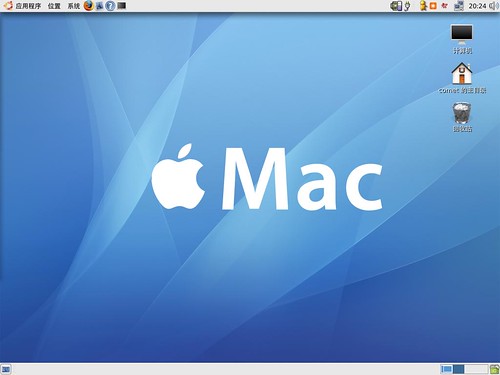
没有评论:
发表评论